Tai labai sumažina naudojimo patogumą, todėl ištaisykite problemą dabar
- Klavišas „Enter“ neveikia „Firefox“ problemą gali sukelti virusas jūsų kompiuteryje.
- Kita žinoma problemos priežastis yra sugedęs naršyklės plėtinys.
- Leidžiant tinkamus pasiūlymus adreso juostai galite greitai išspręsti „Firefox“ klavišo Enter problemą.
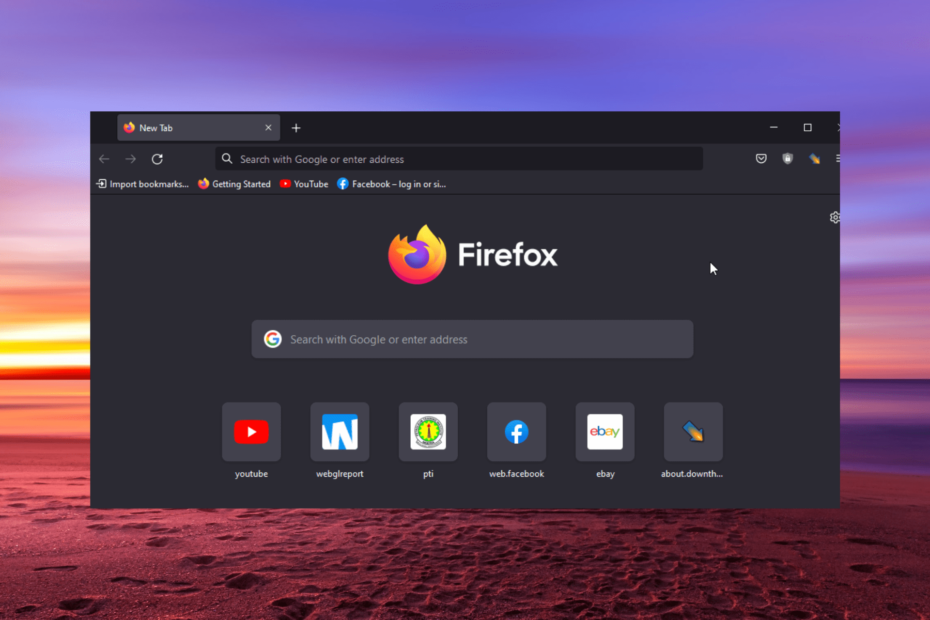
Jūs nusipelnėte geresnės naršyklės! 350 milijonų žmonių kasdien naudojasi „Opera“ – visapusiška navigacijos patirtimi, kurią sudaro įvairūs integruoti paketai, didesnis išteklių suvartojimas ir puikus dizainas.Štai ką „Opera“ gali padaryti:
- Lengvas perkėlimas: naudokite „Opera“ asistentą, kad perkeltumėte išeinančius „Firefox“ duomenis vos keliais veiksmais
- Optimizuokite išteklių naudojimą: jūsų RAM atmintis naudojama efektyviau nei „Firefox“.
- Patobulintas privatumas: integruotas nemokamas ir neribotas VPN
- Jokių skelbimų: įmontuotas skelbimų blokatorius pagreitina puslapių įkėlimą ir apsaugo nuo duomenų gavybos
- Atsisiųsti opera
„Firefox“ yra vienas iš greičiausios ir stipriausios naršyklės visiems įrenginiams. Tai taip pat gana saugi naršyklė ir naudoja mažiau sistemos išteklių.
Dėl to ji gali atrodyti kaip tobula naršyklė, bet, deja, ji nevengia problemų. Vienas iš naujausių skundų yra tai, kad „Firefox“ neveikia klavišas „Enter“.
Tai labai sumažino naudojimosi naršykle paprastumą ir padarė ją varginantį. Tačiau tai paprasta išspręsti problemą, kaip parodysime šiame vadove.
Kodėl mano „Enter“ klavišas neveikia „Firefox“?
Priežasčių, kodėl „Firefox“ neveikia klavišas „Enter“, yra daug. Tai gali būti dėl naršyklės problemų arba kai kurių kompiuterio problemų.
Toliau pateikiamos kai kurios konkrečios priežastys:
- Viruso buvimas kompiuteryje
- Netinkami naršyklės plėtiniai arba tema
- Netinkami naršyklės nustatymai
- Pasenusi naršyklė
Greitas patarimas:
Užuot šalinę „Firefox“ triktis, grįžkite į naršymą internete be problemų naudodami patikimesnę naršyklę. „Opera“ yra gera alternatyva su standartinėmis naršymo funkcijomis, tokiomis kaip žymėjimas ir privatus naršymas.
Visos „Opera“ programos dažnai atnaujinamos, kad būtų užtikrintas didžiausias našumas. Jis turi modernią ir pritaikomą vartotojo sąsają. Galite integruoti mėgstamus plėtinius, naudoti skelbimų blokatorių, gauti nemokamą neribotą VPN ir dar daugiau.

Opera
Naršykite internete be klaidų ir mėgaukitės moderniomis temomis, greita prieiga prie socialinės žiniasklaidos ir kitomis išplėstinėmis funkcijomis!
Kaip priversti Enter klavišą vėl veikti „Firefox“?
1. Atnaujinkite Firefox
- Spustelėkite meniu mygtuką „Firefox“.
- Pasirinkite Nustatymai variantas.
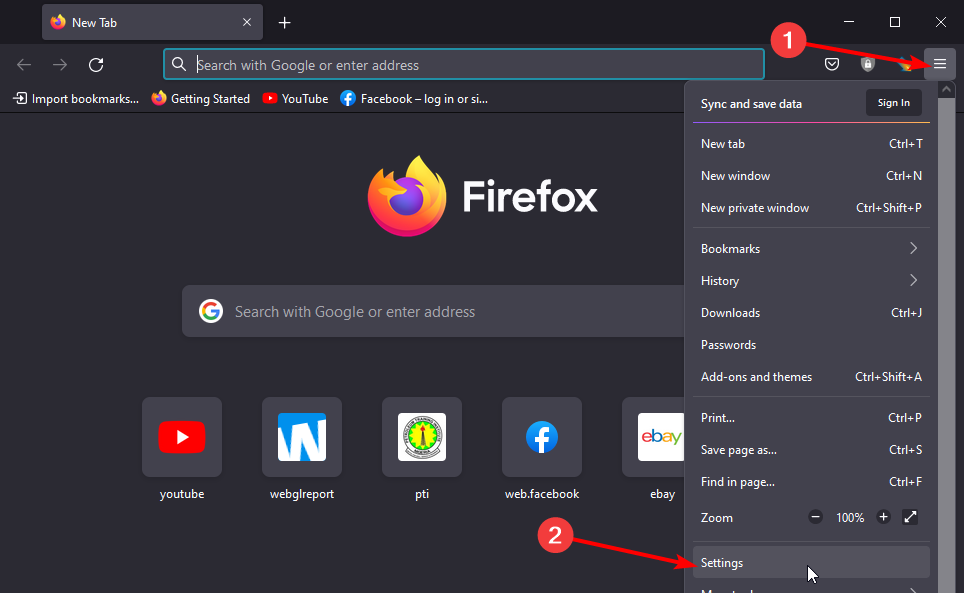
- Spustelėkite Tikrinti, ar yra atnaujinimų mygtuką po Firefox atnaujinimai skyrius.
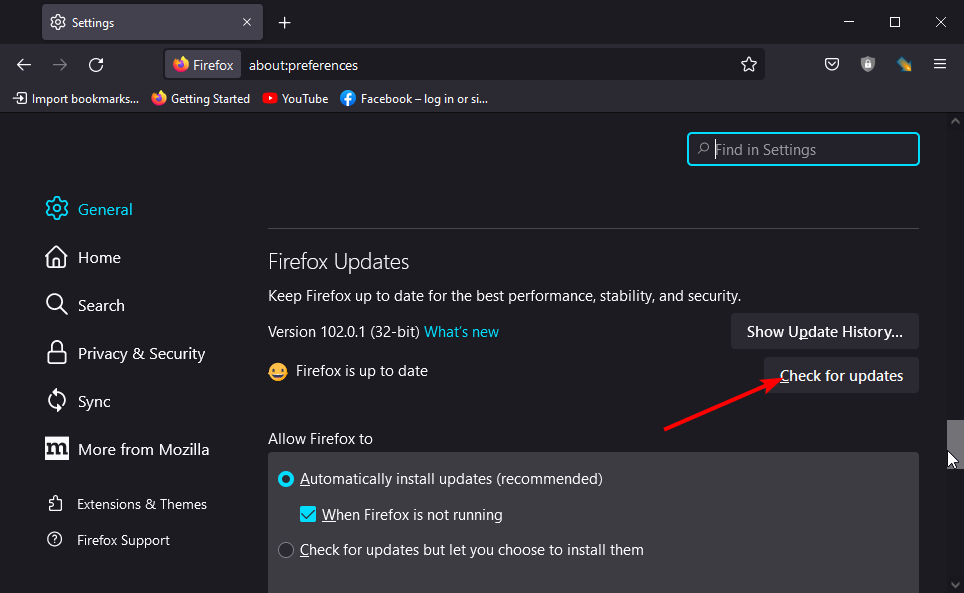
- Tai parodys, ar yra kokių nors naujinimų.
Pasenusios programos yra pagrindinė daugelio problemų priežastis, o naršyklės nesiskiria. Klavišas „Enter“ neveikia naudojant „Firefox“ problemą gali kilti dėl naršyklės versijos klaidos.
Ši problema galėjo būti išspręsta naujesnėje versijoje. Šiuo atveju naršyklės atnaujinimas turėtų padėti greitai išspręsti problemą.
2. Atlikite virusų nuskaitymą
2.1. Rankiniu būdu nuskaitykite virusus
- Paspauskite Windows+ ašklavišus, kad atidarytumėte Nustatymai programėlė.
- Pasirinkite Atnaujinimas ir sauga variantas.
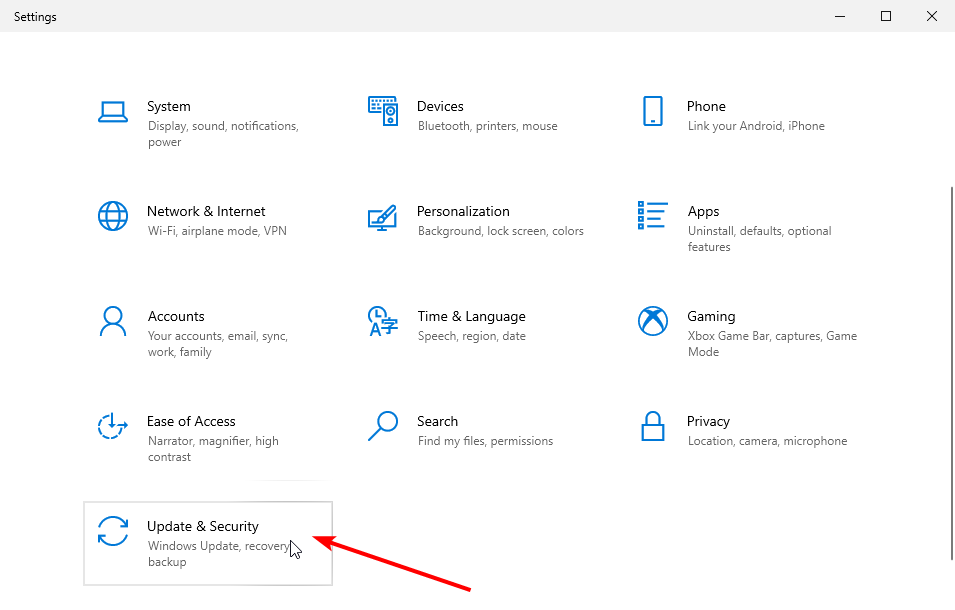
- Spustelėkite „Windows“ sauga kairiajame lange.
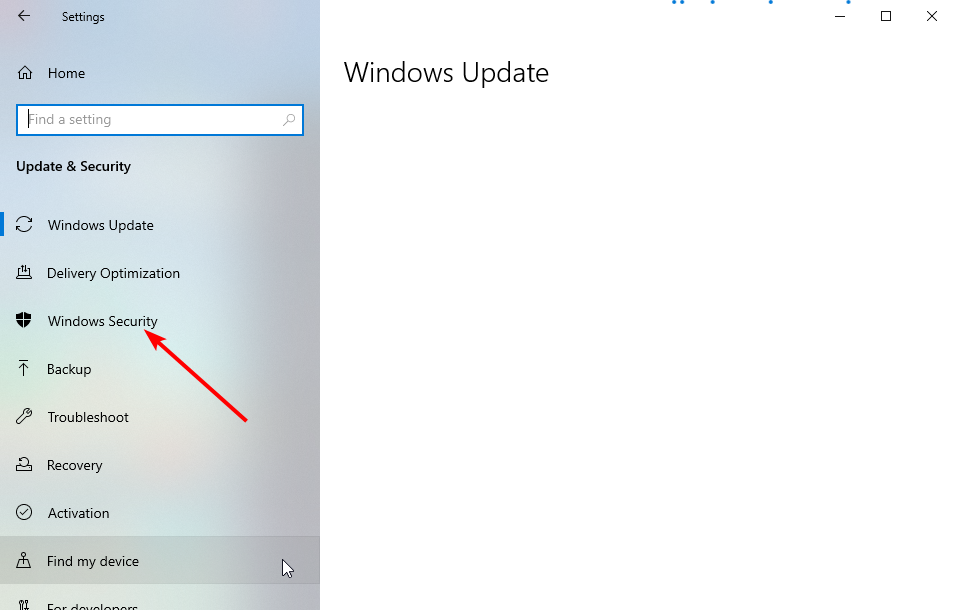
- Pasirink Apsauga nuo virusų ir grėsmių variantas.
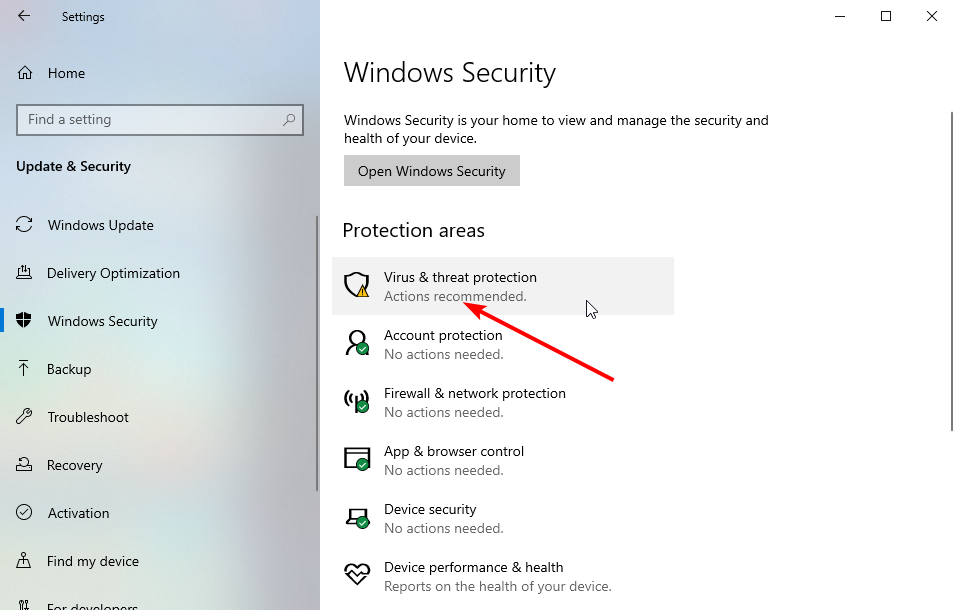
- Pasirinkite Nuskaitymo parinktys.
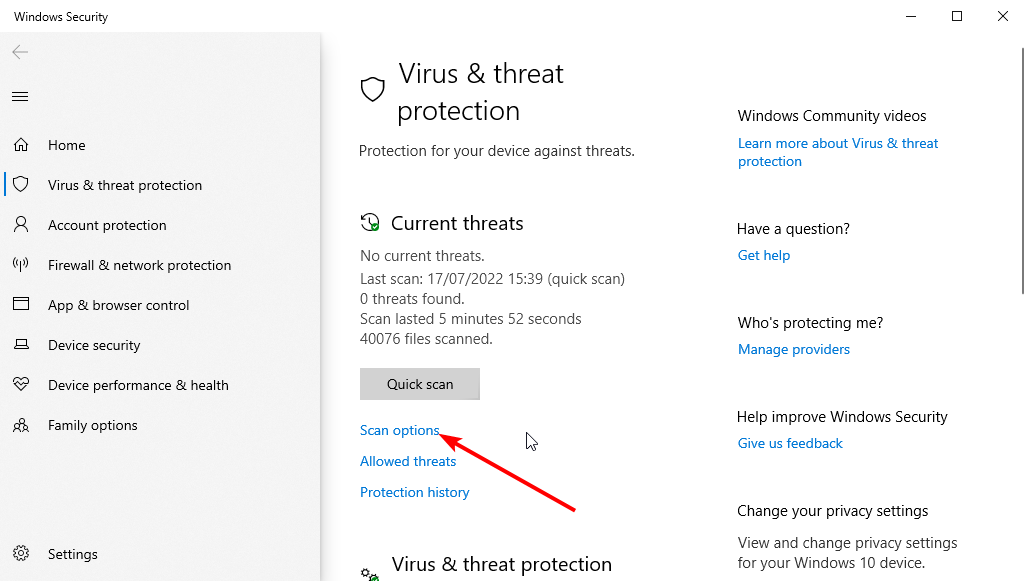
- Pasirinkite iš pateiktų parinkčių ir spustelėkite Skenuoti dabar mygtuką.
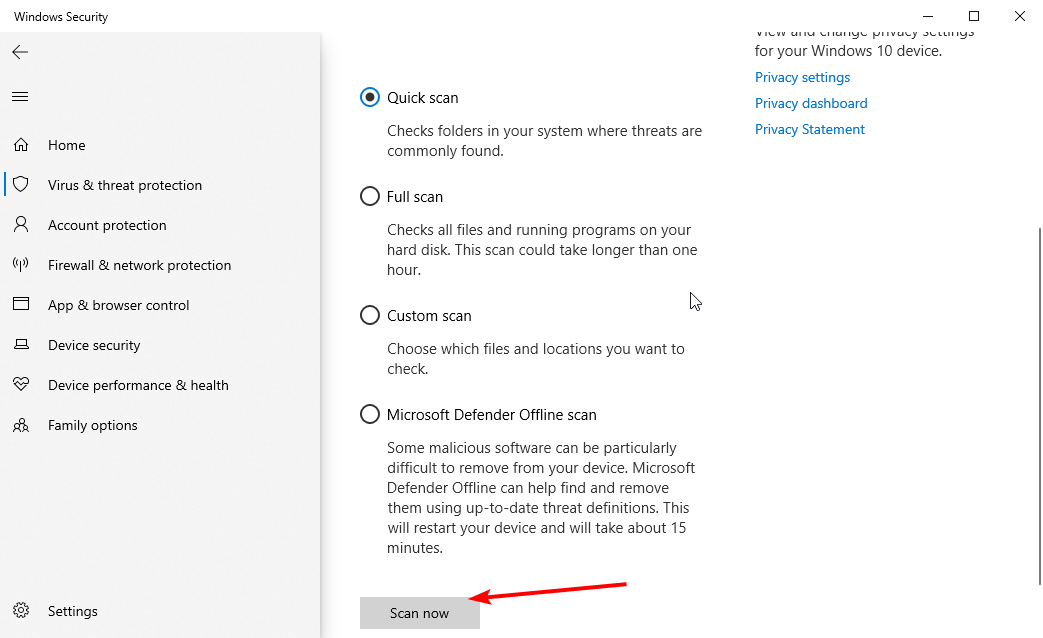
Virusų pristatyti nereikia. Jie trikdo jūsų kompiuterį ir gali būti priežastis, kodėl „Firefox“ neveikia klavišas „Enter“.
Norėdami atlikti išsamų ir išsamų nuskaitymą, turėtumėte pasirinkti parinktį Visas nuskaitymas arba „Microsoft Defender“ nuskaitymas neprisijungus.
2.2. Automatiškai nuskaitykite virusus
Užuot atlikę didžiulius aukščiau nurodytus veiksmus, kad ieškotumėte virusų, galite automatizuoti procesą naudodami ESET NOD32 Antivirus.
ESET NOD32 Antivirus yra greita ir lengva programinė įranga, neužimanti vietos jūsų kompiuteryje. Jums tereikia įdiegti programinę įrangą ir pasirūpins jūsų saugumo poreikiais.
Jis naudoja pažangiausias technologijas, kad suteiktų jums daugiasluoksnę, aktyvią apsaugą prisijungus ir neprisijungus. Be to, jis visada užtikrina apsaugą nuo kenkėjiškų programų, sukčiavimo ir išpirkos reikalaujančių programų.
Tai tik visas saugos paketas, užtikrinantis, kad jūsų kompiuteris ir programos veiktų nepriekaištingai.
⇒ Gaukite ESET NOD32
3. Įgalinti adreso juostos pasiūlymus
- Atidarykite „Firefox“ ir adreso juostoje įveskite žemiau esančią komandą.
apie: nuostatos#privatumas - Pažymėkite langelį Naršymo istorija, Žymės, Atidaryti skirtukus, Spartieji klavišai ir paieškos varikliai skiltyje Adreso juosta.
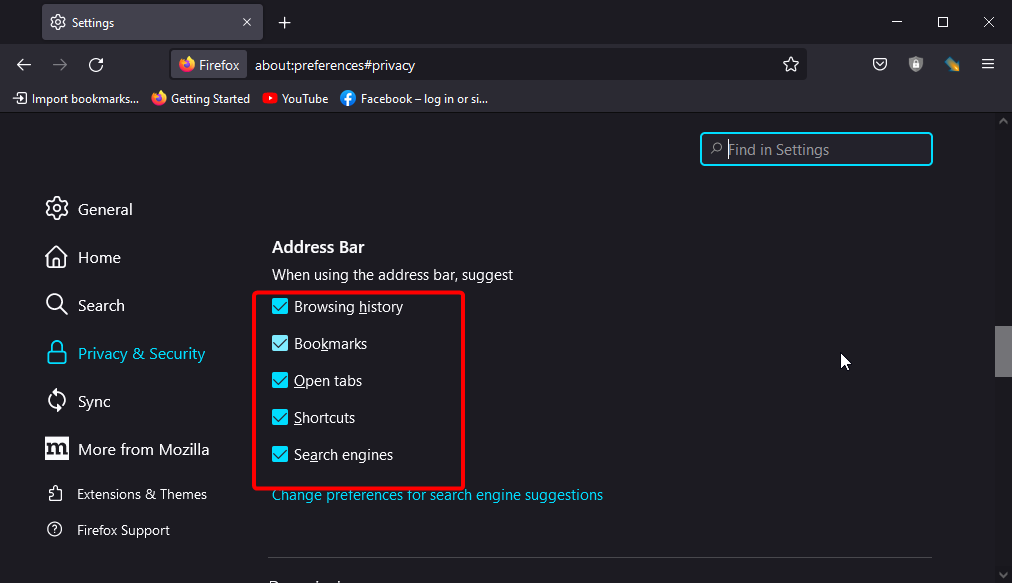
- Iš naujo paleiskite naršyklę.
Neleidus visų pasiūlymų, klavišas Enter gali nustoti veikti „Firefox“. Tai bus ypač pastebima adreso juostoje.
Įgalinus visus galimus adreso juostos pasiūlymus ir iš naujo paleidus naršyklę, turėtų padėti atkurti normalią padėtį.
- 3 būdai, kaip pataisyti įvykių klausytoją, jei jis neveikia „Firefox“.
- „LinkedIn“ neveikia „Firefox“: 7 patvirtinti pataisymai, kuriuos reikia išbandyti
4. Iš naujo paleiskite „Firefox“ saugiuoju režimu
- Paleiskite „Firefox“ ir spustelėkite meniu mygtuką.
- Spustelėkite Pagalba variantas.
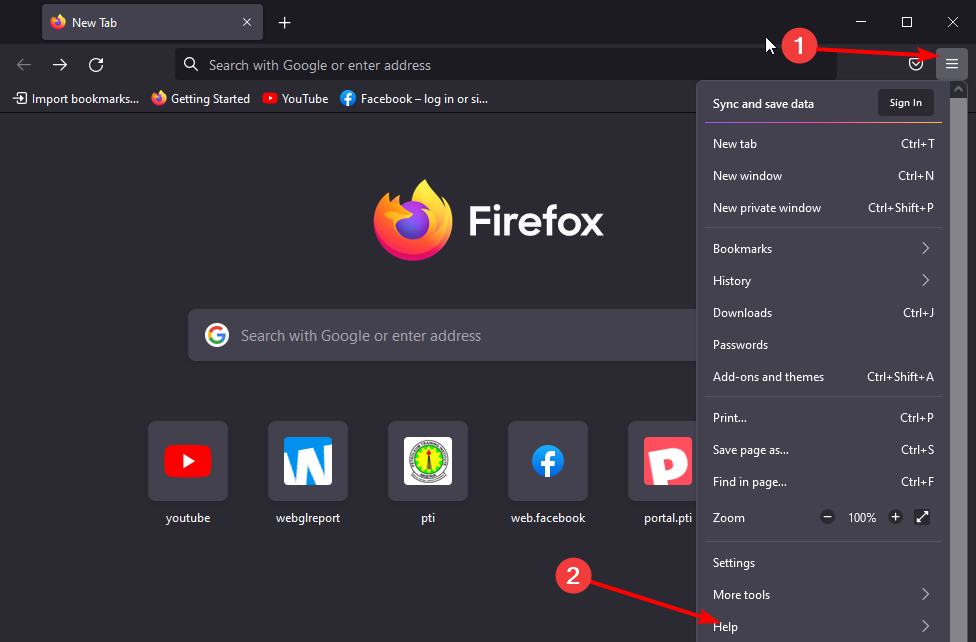
- Pasirink Trikčių šalinimo režimas… variantas.
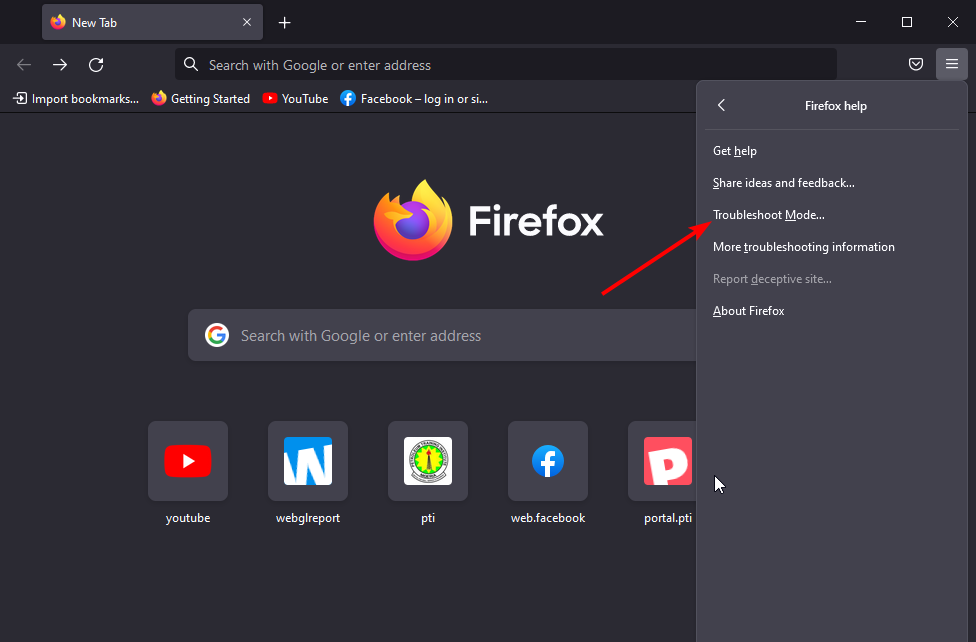
- Spustelėkite Perkrauti mygtuką, kai būsite paraginti patvirtinti veiksmą.
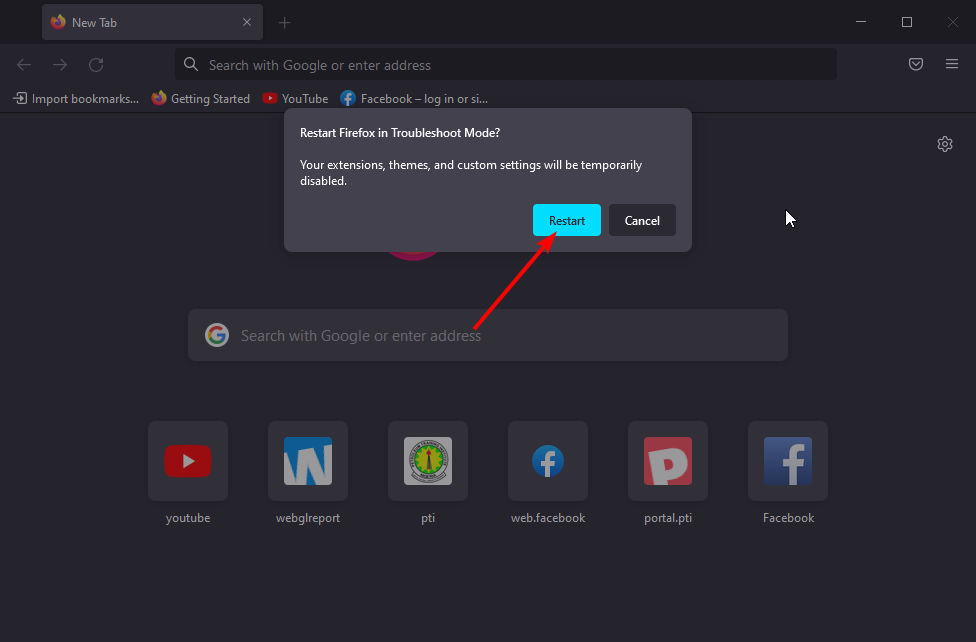
Kad ir kaip plėtiniai ir temos padeda pagerinti „Firefox“ išvaizdą ir funkcionalumą, jie taip pat gali būti priežastis, kodėl klavišas „Enter“ neveikia. Taip yra todėl, kad kai kurie iš šių priedų gali susidurti su problemomis ir pradėti netinkamai veikti.
Iš naujo paleidus „Firefox“ saugiuoju režimu, naršyklė bus paleista, kai plėtiniai, temos ir pasirinktiniai nustatymai bus išjungti.
Kai klavišas Enter neveikia „Firefox“, riboja naršyklės pritaikymo neįgaliesiems funkcijas. Nors problema gali būti varginanti, ją galima lengvai išspręsti naudojant šiame vadove pateiktus sprendimus.
Ar susiduriate su tokia svarbesne problema kaip klaviatūra neveikia Firefox? Tada peržiūrėkite mūsų išsamų vadovą, kaip priversti naršyklę vėl veikti normaliai.
Nedvejodami praneškite mums apie pataisymą, kuris padėjo išspręsti problemą toliau pateiktuose komentaruose.
 Vis dar kyla problemų?Pataisykite juos naudodami šį įrankį:
Vis dar kyla problemų?Pataisykite juos naudodami šį įrankį:
- Atsisiųskite šį kompiuterio taisymo įrankį „TrustPilot.com“ įvertino puikiai (Atsisiuntimas prasideda šiame puslapyje).
- Spustelėkite Pradėti nuskaitymą Norėdami rasti „Windows“ problemas, kurios gali sukelti kompiuterio problemų.
- Spustelėkite Remontuoti visus išspręsti problemas, susijusias su patentuotomis technologijomis (Išskirtinė nuolaida mūsų skaitytojams).
„Restoro“ atsisiuntė 0 skaitytojų šį mėnesį.


